Als u een computer met gedeelde toegang heeft, kan het vervelend zijn als andere gebruikers een heleboel wijzigingen in de instellingen aanbrengen. Vandaag kijken we naar SteadyState voor Windows Vista en XP, waarmee u de computer na een gebruikerssessie weer in de oorspronkelijke staat kunt herstellen.
Windows SteadyState
SteadyState brengt de pc niet alleen terug naar de oorspronkelijke staat, maar u kunt deze instellen om te beperken waartoe de gebruiker toegang heeft. U kunt vrijwel elk aspect van de computer vergrendelen, van programma's tot websites en meer. Natuurlijk moet u de beheerder zijn en het eerste dat u moet doen, is de huidige stuurprogramma's en Windows Updates installeren. Installeer vervolgens programma's en configureer de instellingen die u wilt, hoe u de machine elke keer dat deze wordt hersteld, wilt hebben. Zodra alles is ingesteld en u een ander gebruikersaccount aanmaakt, kunt u het publiek erbij laten. Alle wijzigingen die ze in de configuratie aanbrengen, worden ongedaan gemaakt door de machine opnieuw op te starten. Hier bekijken we SteadyState op een Windows XP-computer.
Wanneer u SteadyState installeert, moet u uw exemplaar van Windows valideren met Genuine Advantage. Als u de WGA-tool nog niet op uw computer heeft, wordt u gevraagd deze te downloaden en te installeren.
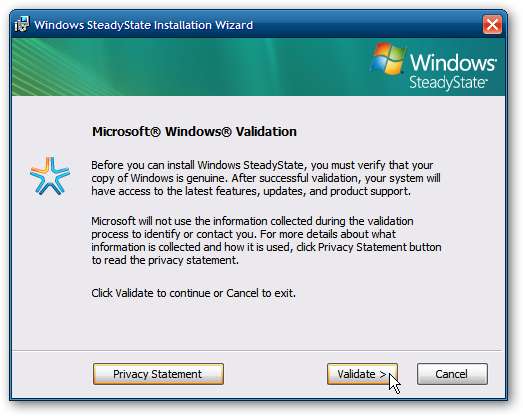
Een nieuwe gebruiker toevoegen en beperken
Wanneer SteadyState start, krijgt u een overzicht van de gebruikersinstellingen en algemene computerinstellingen. Nu begint het leuke gedeelte, je kunt de toegang zo streng of soepel maken als je wilt.
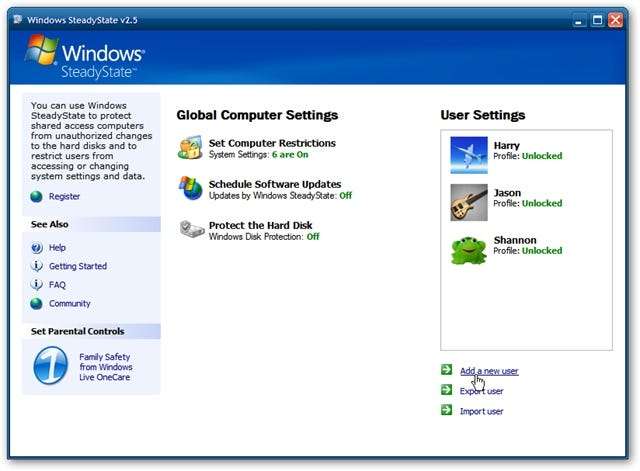
Voeg in het eerste deel van de SteadyState-wizard de gebruikersnaam, het wachtwoord en de afbeelding toe. Merk op dat u de gebruiker op het systeemstation of een alternatieve partitie of station kunt maken.
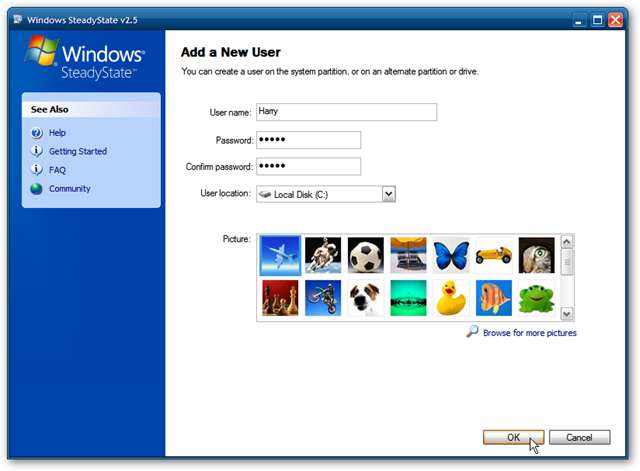
In de volgende stap begin je met de algemene instellingen en pas je de tijd aan die de gebruiker aan het systeem kan besteden. Zorg ervoor dat je het profiel vergrendelt, zodat ze zelf geen permanente wijzigingen kunnen aanbrengen.
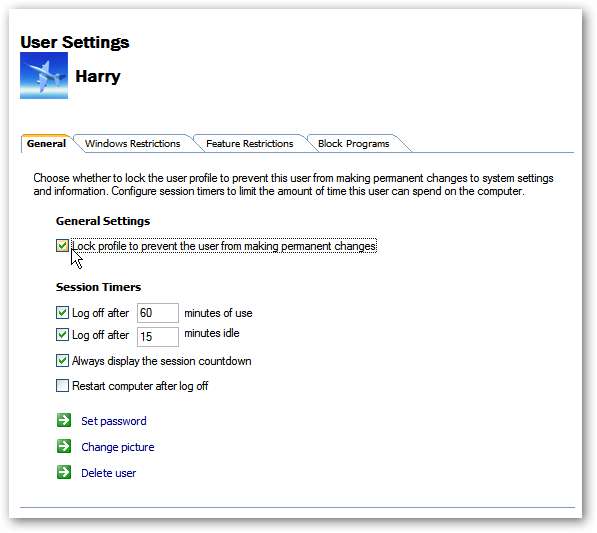
In Windows-beperkingen kunt u ze beperken vanuit verschillende aspecten van het besturingssysteem. U kunt de beperkingen instellen van Hoog, Gemiddeld, Laag, geen of ze aanpassen aan uw behoeften. U kunt bepaalde schijven ook voor de gebruiker verbergen, zodat ze niet kunnen rommelen met de gegevens erop.
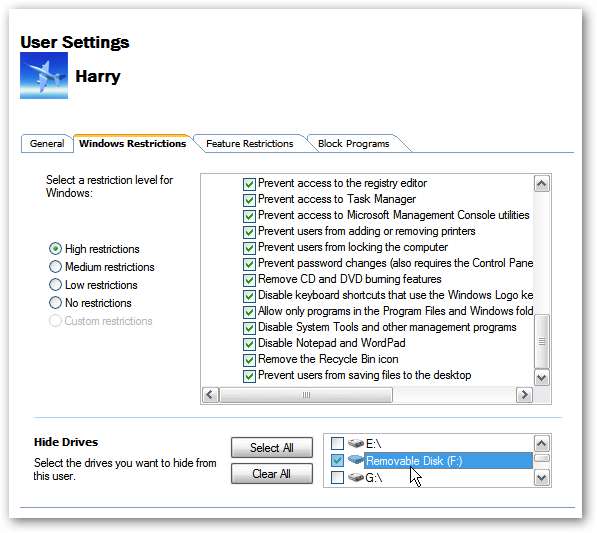
In Functiebeperkingen kunt u de internettoegang via IE en programmamenu's en instellingen vergrendelen. De coole functie hier is dat je de startpagina van de gebruiker kunt instellen en ook een witte lijst kunt maken met sites waartoe ze toegang hebben.
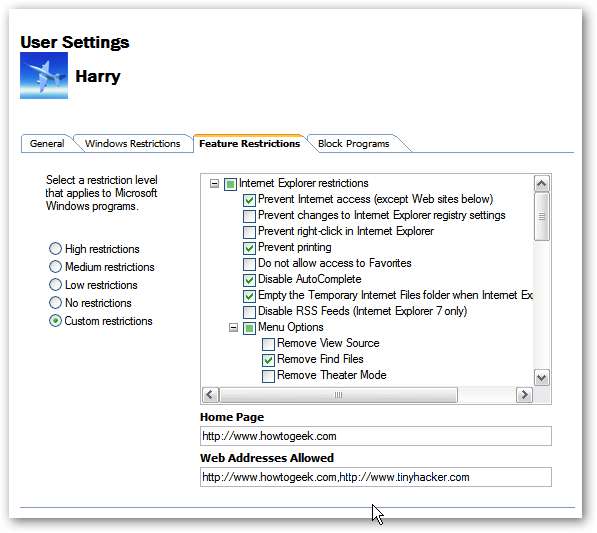
In de sectie Programma's blokkeren bepaalt u tot welke programma's een gebruiker toegang heeft.
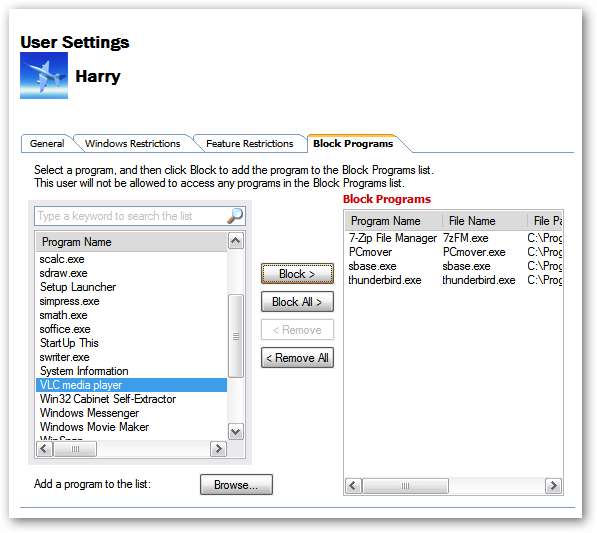
Windows-schijfbescherming helpt de systeeminstellingen en gegevens op de schijf te beschermen waarop het besturingssysteem is geïnstalleerd. Het is standaard uitgeschakeld en om het in te schakelen klik Bescherm de harde schijf .

In het volgende scherm kun je het aanzetten en om het proces te voltooien is een herstart vereist.
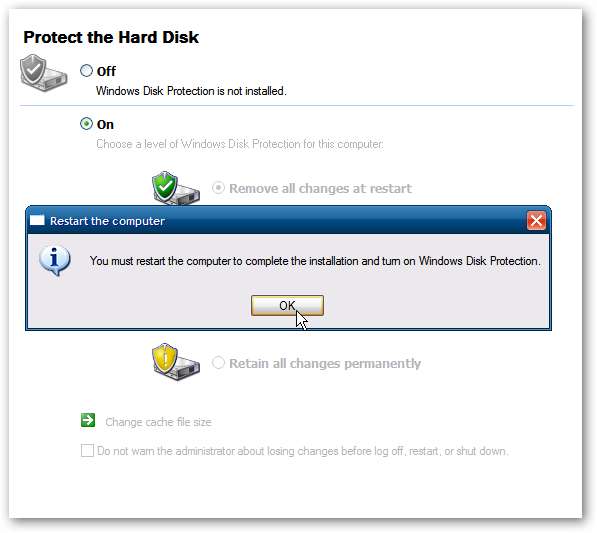
Na het opnieuw opstarten kunt u een beschermingsniveau voor de schijf kiezen door altijd wijzigingen te verwijderen, ze tijdelijk te behouden of alle wijzigingen toe te staan.
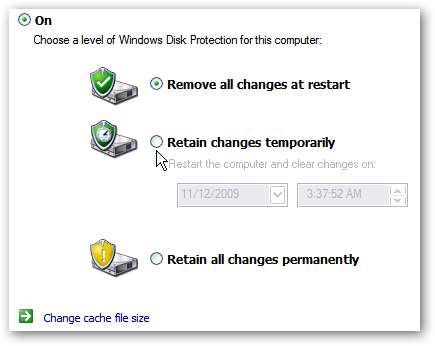
U kunt de grootte van het cachebestand wijzigen als u schijfruimte wilt vrijmaken. De minimale hoeveelheid ruimte die u kunt gebruiken is 2 GB.
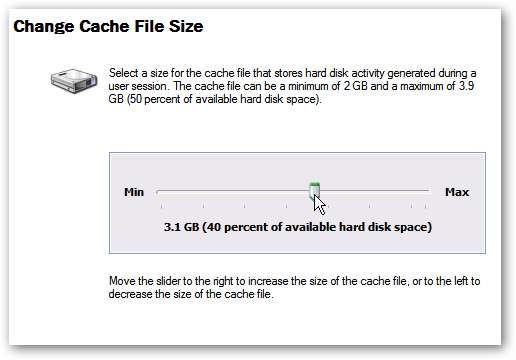
Plan Windows Updates en andere programma-updates. U kunt ook uw eigen script gebruiken om een tijd in te plannen.
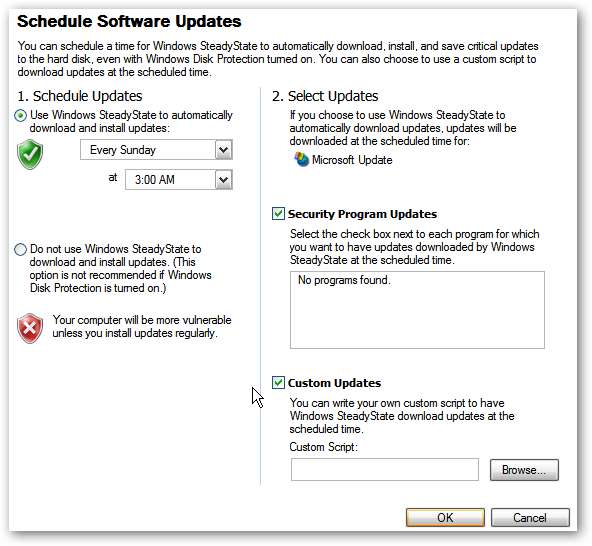
Dit werkend krijgen in Windows 7 is nogal lastig. Ik heb het geïnstalleerd met de compatibiliteitsmodus op Windows 7 32-bit, maar niet alles werkte. Op dit moment zie ik er geen officiële ondersteuning voor. Ze zouden een soortgelijke functie toevoegen, maar die werd geschrapt. Als je echter nog steeds een openbare XP- of Vista-machine hebt, is dit nog steeds een goede keuze.
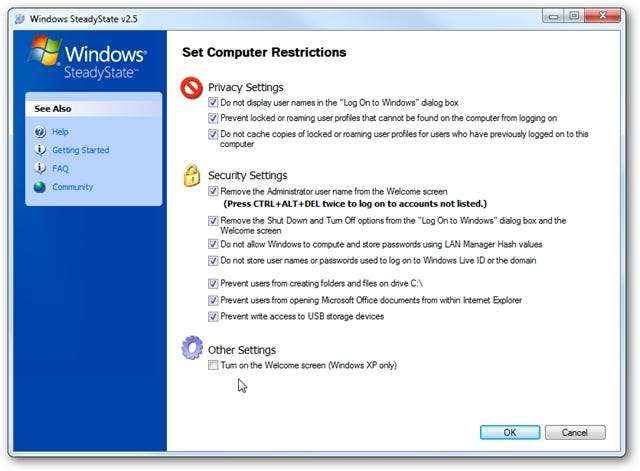
Gevolgtrekking
Dit is een geweldig programma voor een openbare computer in een coffeeshop, op een school, in een bibliotheek of gewoon om je kleintjes te laten verknoeien. Het werkt officieel met XP en Vista ... Misschien hebben sommigen van jullie het op Windows 7 laten werken? Laat een reactie achter en laat het ons weten.
Download SteadyState






